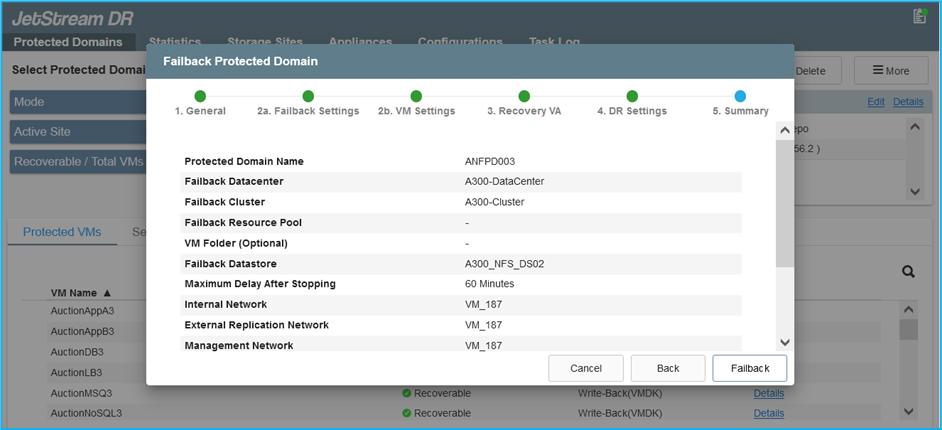ANF 및 Jetstream을 통한 재해 복구
 변경 제안
변경 제안


클라우드로 재해 복구는 사이트 운영 중단 및 데이터 손상 이벤트(예: 랜섬웨어)로부터 워크로드를 보호하는 복원력이 있고 비용 효율적인 방법입니다. VMware VAIO 프레임워크를 사용하여 온프레미스 VMware 워크로드를 Azure Blob 스토리지에 복제하고 복구하여 데이터 손실과 제로급 RTO를 최소화하거나 최소화할 수 있습니다.
Jetstream DR을 사용하면 사내에서 AVS로, 특히 Azure NetApp Files로 복제된 워크로드를 원활하게 복구할 수 있습니다. DR 사이트에서 최소한의 리소스와 비용 효율적인 클라우드 스토리지를 사용하여 비용 효율적으로 재해 복구를 수행할 수 있습니다. Jetstream DR은 Azure Blob Storage를 통해 ANF 데이터 저장소에 대한 복구를 자동화합니다. Jetstream DR은 네트워크 매핑에 따라 독립적인 VM 또는 관련 VM 그룹을 복구 사이트 인프라로 복구하고 랜섬웨어 보호를 위한 시점 복구를 제공합니다.
이 문서에서는 Jetstream DR 운영 원리 및 주요 구성 요소에 대해 설명합니다.
솔루션 구축 개요
-
사내 데이터 센터에 Jetstream DR 소프트웨어를 설치합니다.
-
Azure Marketplace(ZIP)에서 Jetstream DR 소프트웨어 번들을 다운로드하고 지정된 클러스터에 Jetstream DR MSA(OVA)를 배포합니다.
-
I/O 필터 패키지를 사용하여 클러스터를 구성합니다(Jetstream VIB 설치).
-
DR AVS 클러스터와 동일한 영역에서 Azure Blob(Azure Storage Account)를 프로비저닝합니다.
-
DRVA 어플라이언스를 구축하고 복제 로그 볼륨(기존 데이터 저장소 또는 공유 iSCSI 스토리지의 VMDK)을 할당합니다.
-
보호된 도메인(관련 VM 그룹)을 생성하고 DRVA 및 Azure Blob Storage/ANF를 할당합니다.
-
보호를 시작합니다.
-
-
Azure VMware Solution 프라이빗 클라우드에 Jetstream DR 소프트웨어를 설치합니다.
-
실행 명령을 사용하여 Jetstream DR을 설치 및 구성합니다.
-
동일한 Azure Blob 컨테이너를 추가하고 Scan Domains 옵션을 사용하여 도메인을 검색합니다.
-
필요한 DRVA 어플라이언스를 배포합니다.
-
사용 가능한 vSAN 또는 ANF 데이터 저장소를 사용하여 복제 로그 볼륨을 생성합니다.
-
보호된 도메인을 가져오고 RockVA(복구 VA)를 구성하여 VM 배치에 ANF 데이터 저장소를 사용합니다.
-
적절한 페일오버 옵션을 선택하고 제로급 RTO 도메인 또는 VM에 대한 연속 재수화를 시작합니다.
-
-
재해 이벤트 중에 지정된 AVS DR 사이트에서 Azure NetApp Files 데이터 저장소로 장애 조치를 트리거합니다.
-
보호된 사이트를 복구한 후 보호된 사이트에 대한 페일백을 호출합니다. 시작하기 전에 이 지침에 따라 사전 요구 사항이 충족되는지 확인합니다 "링크" 또한 Jetstream Software에서 제공하는 BWT(대역폭 테스트 도구)를 실행하여 Jetstream DR 소프트웨어와 함께 사용할 경우 Azure Blob 스토리지의 잠재적 성능과 해당 복제 대역폭을 평가합니다. 연결을 포함한 사전 요구 사항이 준비된 후에는 에서 Jetstream DR for AVS를 설정하고 구독하십시오 "Azure 마켓플레이스 를 참조하십시오". 소프트웨어 번들을 다운로드한 후 위에 설명된 설치 프로세스를 진행합니다.
많은 수의 VM(예: 100+)에 대한 보호를 계획하고 시작할 때는 Jetstream DR Automation Toolkit의 CPT(Capacity Planning Tool)를 사용하십시오. RTO 및 복구 그룹 기본 설정과 함께 보호할 VM 목록을 제공한 다음 CPT를 실행합니다.
CPT는 다음과 같은 기능을 수행합니다.
-
RTO에 따라 VM을 보호 도메인에 결합합니다.
-
최적의 DRVA 수 및 해당 리소스 정의
-
필요한 복제 대역폭을 추정하는 중입니다.
-
복제 로그 볼륨 특성(용량, 대역폭 등) 식별
-
필요한 오브젝트 스토리지 용량을 예측하는 등

|
규정된 도메인의 수와 컨텐츠는 평균 IOPS, 총 용량, 우선 순위(페일오버 순서를 정의하는 경우), RTO 등과 같은 다양한 VM 특성에 따라 달라집니다. |
온프레미스 데이터 센터에 Jetstream DR을 설치합니다
Jetstream DR 소프트웨어는 Jetstream DR Management Server Virtual Appliance(MSA), DR 가상 어플라이언스(DRVA) 및 호스트 구성 요소(I/O 필터 패키지)의 세 가지 주요 구성 요소로 구성됩니다. MSA는 컴퓨팅 클러스터에 호스트 구성 요소를 설치 및 구성한 다음 Jetstream DR 소프트웨어를 관리하는 데 사용됩니다. 다음 목록에는 설치 프로세스에 대한 자세한 설명이 나와 있습니다.
구내 Jetstream DR을 설치하는 방법
-
필수 구성 요소를 확인하십시오.
-
리소스 및 구성 권장 사항에 대해 용량 계획 툴을 실행합니다(선택 사항이지만 개념 증명 평가에는 권장됨).
-
Jetstream DR MSA를 지정된 클러스터의 vSphere 호스트에 구축합니다.
-
브라우저에서 DNS 이름을 사용하여 MSA를 실행합니다.
-
MSA에 vCenter Server를 등록합니다. 설치를 수행하려면 다음 세부 단계를 완료하십시오.
-
Jetstream DR MSA를 구축하고 vCenter Server를 등록한 후에는 vSphere Web Client를 사용하여 Jetstream DR 플러그인에 액세스합니다. 이 작업은 데이터 센터 > 구성 > Jetstream DR로 이동하여 수행할 수 있습니다.
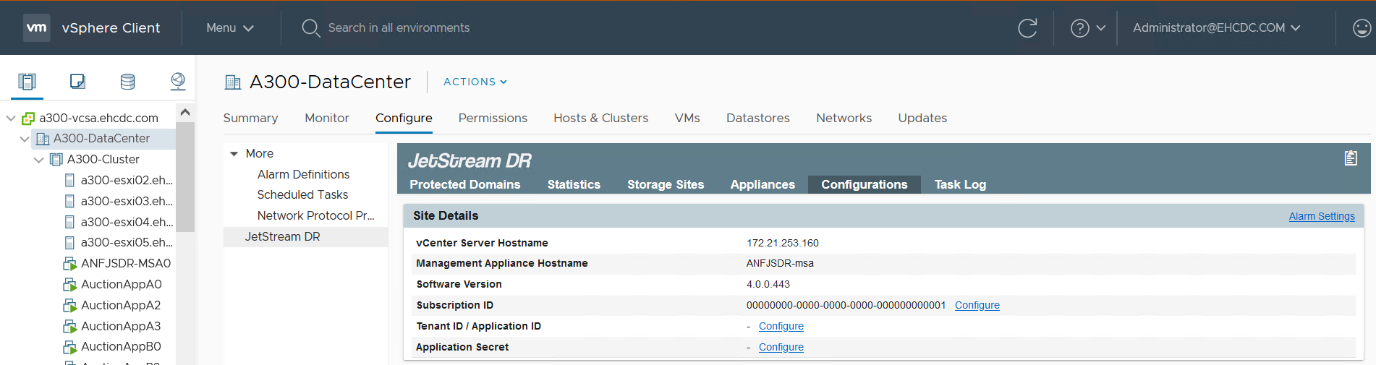
-
Jetstream DR 인터페이스에서 적절한 클러스터를 선택합니다.
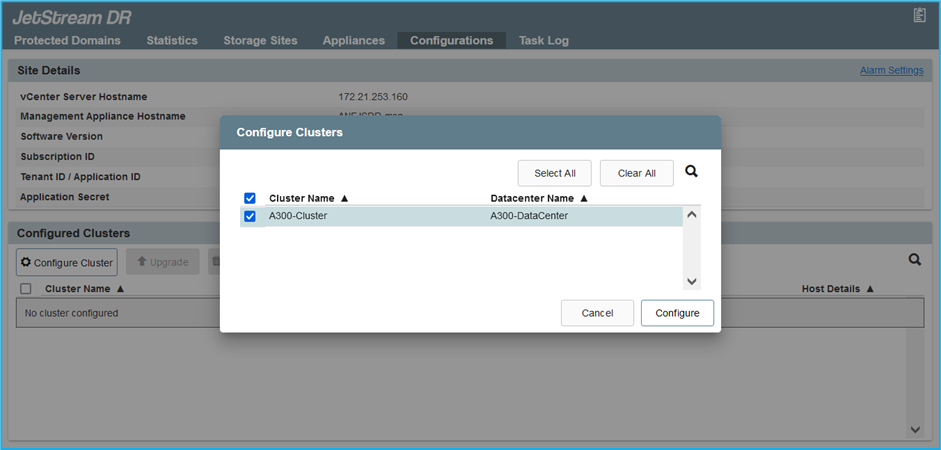
-
I/O 필터 패키지를 사용하여 클러스터를 구성합니다.
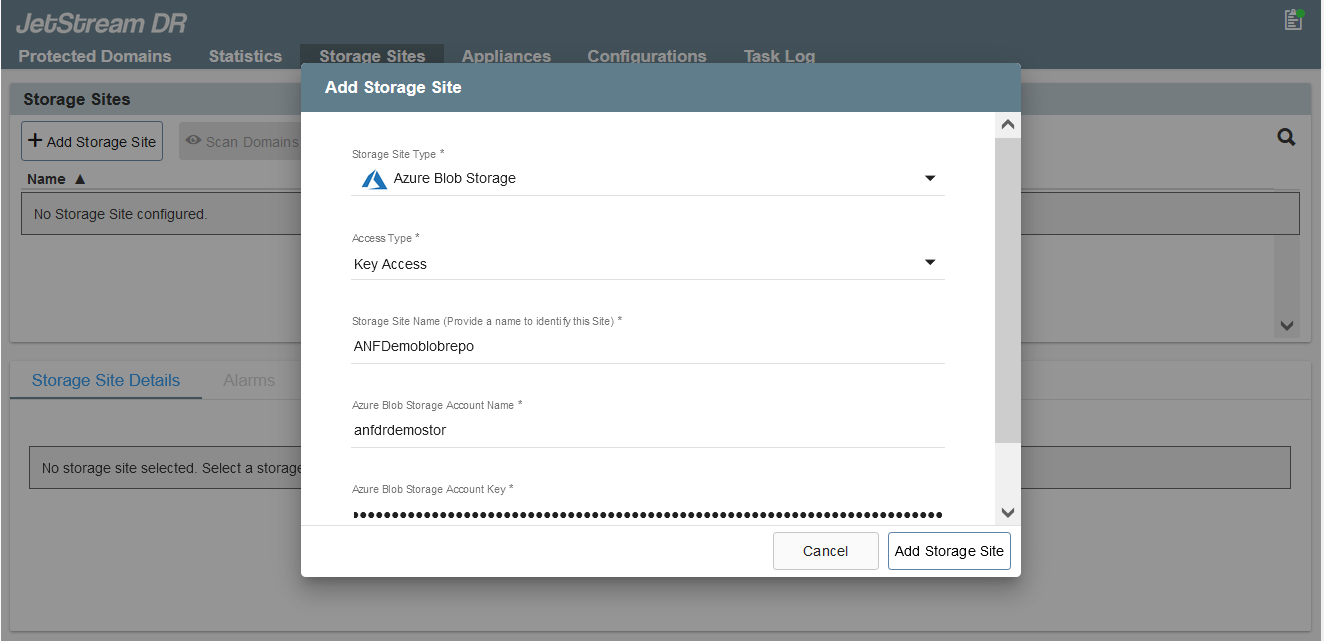
-
복구 사이트에 있는 Azure Blob Storage를 추가합니다.
-
Appliances(어플라이언스) 탭에서 DR Virtual Appliance(DRVA)를 구축합니다.

|
DRVA는 CPT에 의해 자동으로 생성될 수 있지만 POC 평가에서는 DR 주기를 수동으로 구성 및 실행하는 것이 좋습니다(시작 보호 > 장애 조치 > 장애 복구). |
Jetstream DRVA는 데이터 복제 프로세스의 주요 기능을 용이하게 하는 가상 어플라이언스입니다. 보호되는 클러스터에는 DRVA가 하나 이상 포함되어야 하며, 일반적으로 호스트당 DRVA가 하나씩 구성됩니다. 각 DRVA는 여러 개의 보호된 도메인을 관리할 수 있습니다.
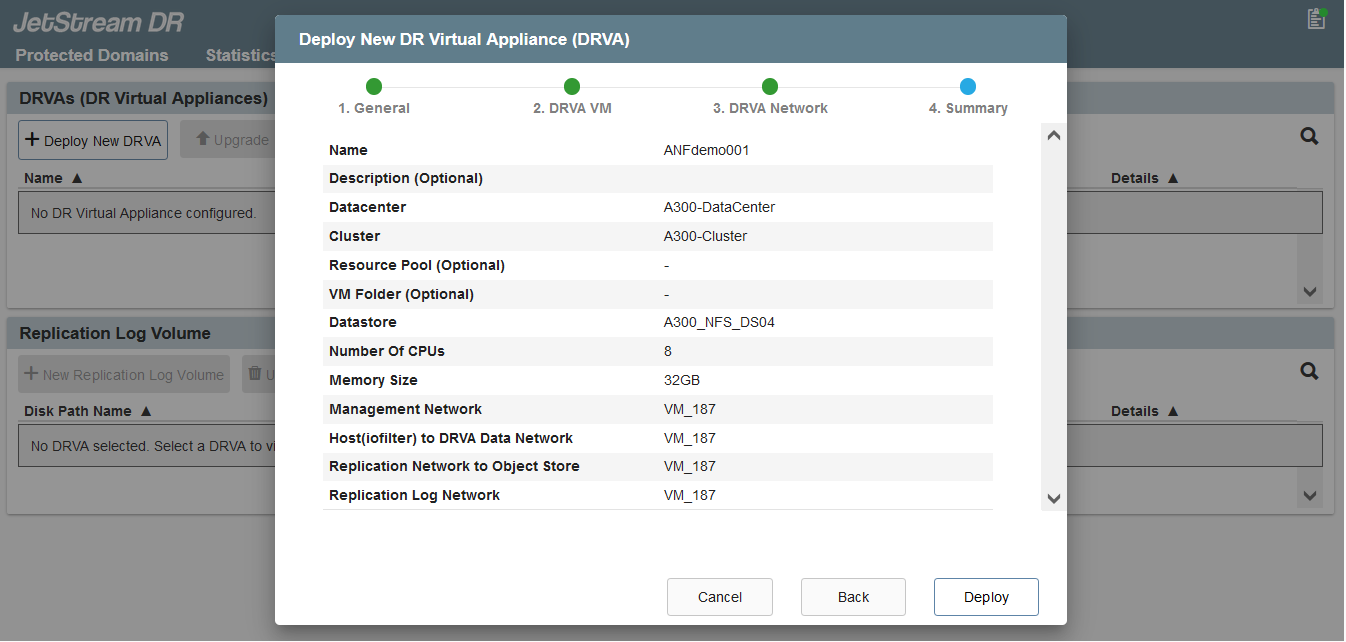
이 예에서는 80개의 가상 머신에 대해 4개의 DRVA가 생성되었습니다.
-
사용 가능한 데이터 저장소 또는 독립 공유 iSCSI 스토리지 풀에서 VMDK를 사용하여 각 DRVA에 대한 복제 로그 볼륨을 생성합니다.
-
보호 도메인 탭에서 Azure Blob 저장소 사이트, DRVA 인스턴스 및 복제 로그에 대한 정보를 사용하여 필요한 수의 보호된 도메인을 만듭니다. 보호 도메인은 함께 보호되고 장애 조치/장애 복구 작업에 우선 순위가 할당된 클러스터 내의 특정 VM 또는 VM 집합을 정의합니다.
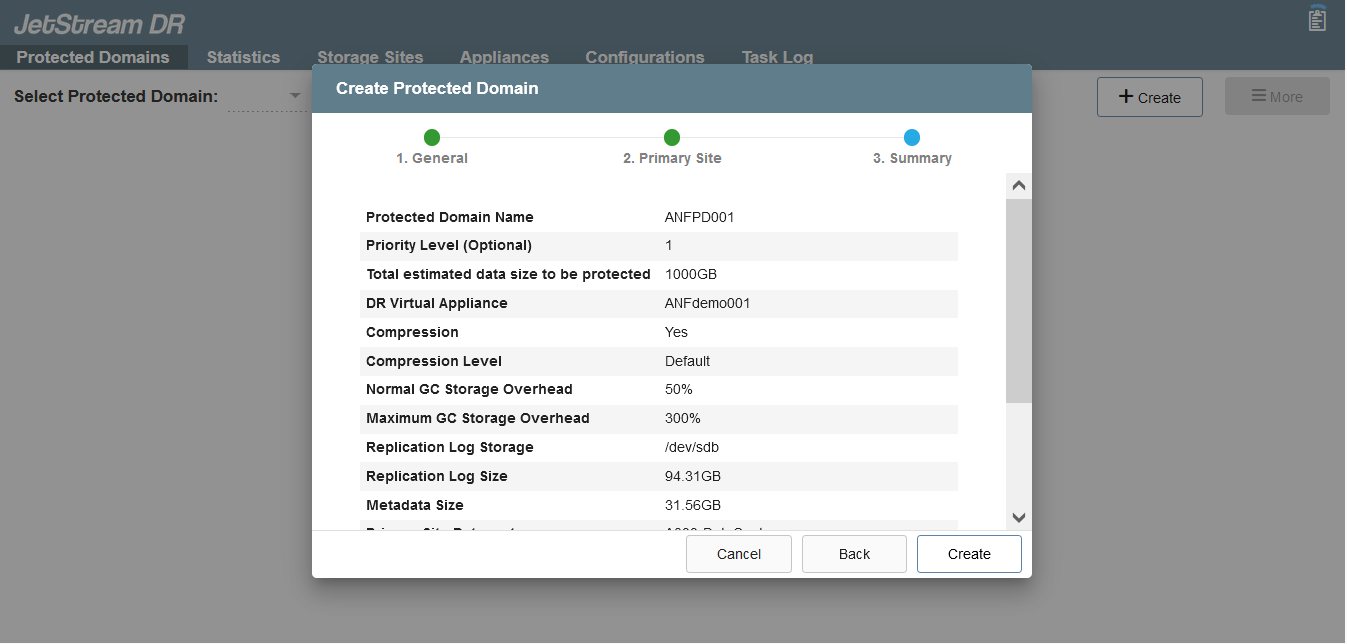
-
보호할 VM을 선택하고 보호된 도메인의 VM 보호를 시작합니다. 그러면 지정된 Blob 저장소에 대한 데이터 복제가 시작됩니다.

|
보호 도메인의 모든 VM에 동일한 보호 모드가 사용되는지 확인합니다. |

|
VMDK(Write-Back) 모드에서는 더 높은 성능을 제공할 수 있습니다. |
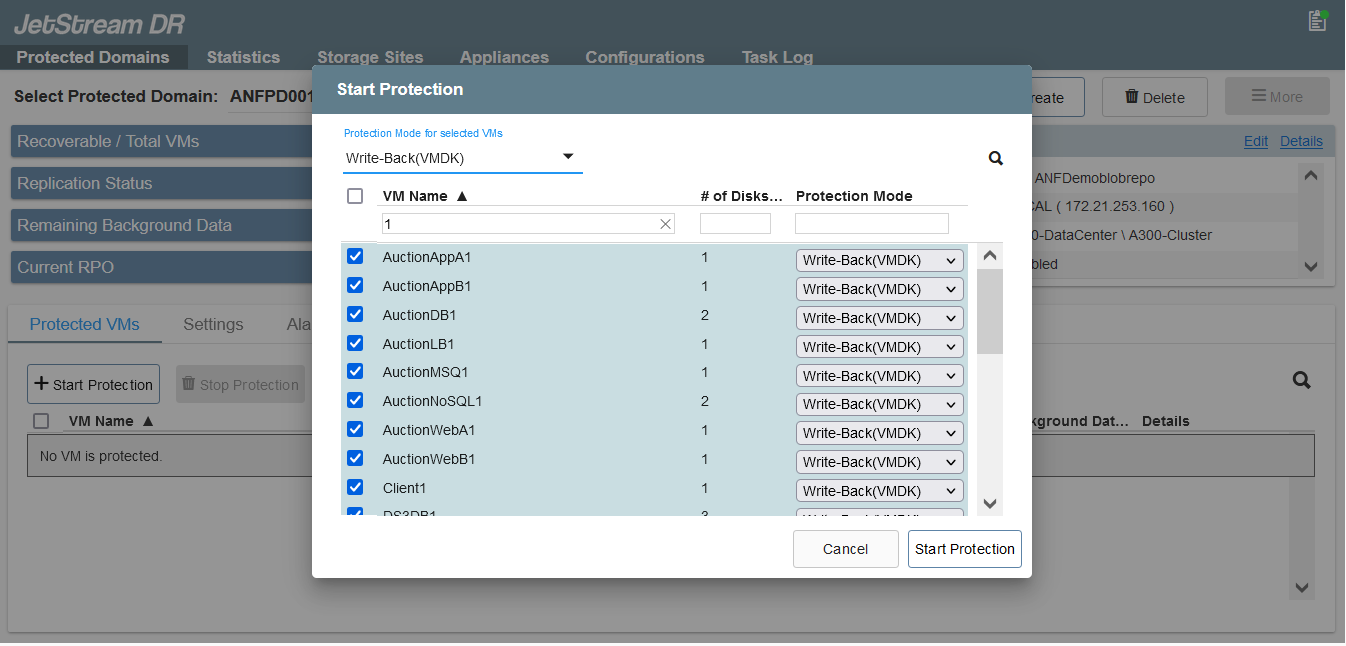
복제 로그 볼륨이 고성능 스토리지에 배치되었는지 확인합니다.

|
페일오버 실행 도서를 구성하여 VM(복구 그룹)을 그룹화하고 부팅 순서 시퀀스를 설정하고 IP 구성과 함께 CPU/메모리 설정을 수정할 수 있습니다. |
실행 명령을 사용하여 Azure VMware 솔루션 프라이빗 클라우드에 AVS용 Jetstream DR을 설치합니다
복구 사이트(AVS)의 모범 사례는 3노드 파일럿 라이트 클러스터를 미리 생성하는 것입니다. 이렇게 하면 다음 항목을 포함하여 복구 사이트 인프라를 사전 구성할 수 있습니다.
-
대상 네트워킹 세그먼트, 방화벽, DHCP 및 DNS 등의 서비스 등
-
AVS용 Jetstream DR 설치
-
ANF 볼륨을 데이터 저장소로 구성하고, moreJetStream DR은 미션 크리티컬 도메인에 대해 제로급 RTO 모드를 지원합니다. 이러한 도메인의 경우 대상 스토리지가 사전 설치되어 있어야 합니다. ANF는 이 경우 권장되는 스토리지 유형입니다.

|
세그먼트 생성을 포함한 네트워크 구성은 AVS 클러스터에서 사내 요구 사항과 일치하도록 구성해야 합니다. |
SLA 및 RTO 요구 사항에 따라 지속적인 페일오버 또는 일반(표준) 페일오버 모드를 사용할 수 있습니다. 제로급 RTO의 경우 복구 사이트에서 연속 재수화를 시작해야 합니다.
프라이빗 클라우드에 AVS용 Jetstream DR을 설치하는 방법
Azure VMware 솔루션 프라이빗 클라우드에 AVS용 Jetstream DR을 설치하려면 다음 단계를 수행하십시오.
-
Azure 포털에서 Azure VMware 솔루션으로 이동하여 프라이빗 클라우드를 선택한 다음 명령 실행 > 패키지 > JSDR.Configuration을 선택합니다.
Azure VMware 솔루션의 기본 CloudAdmin 사용자는 AVS용 Jetstream DR을 설치할 권한이 없습니다. Azure VMware 솔루션을 사용하면 Jetstream DR용 Azure VMware 솔루션 실행 명령을 호출하여 Jetstream DR을 간단하고 자동으로 설치할 수 있습니다. 다음 스크린샷은 DHCP 기반 IP 주소를 사용한 설치를 보여 줍니다.
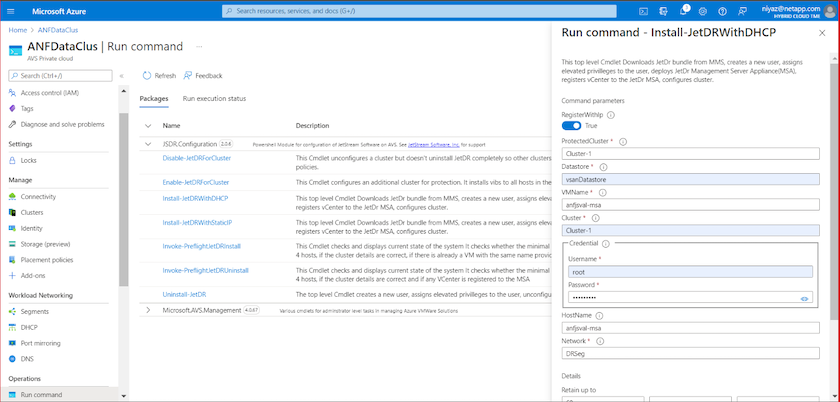
-
AVS 설치를 위한 Jetstream DR이 완료되면 브라우저를 새로 고칩니다. Jetstream DR UI에 액세스하려면 SDDC 데이터 센터 > 구성 > Jetstream DR로 이동하십시오.
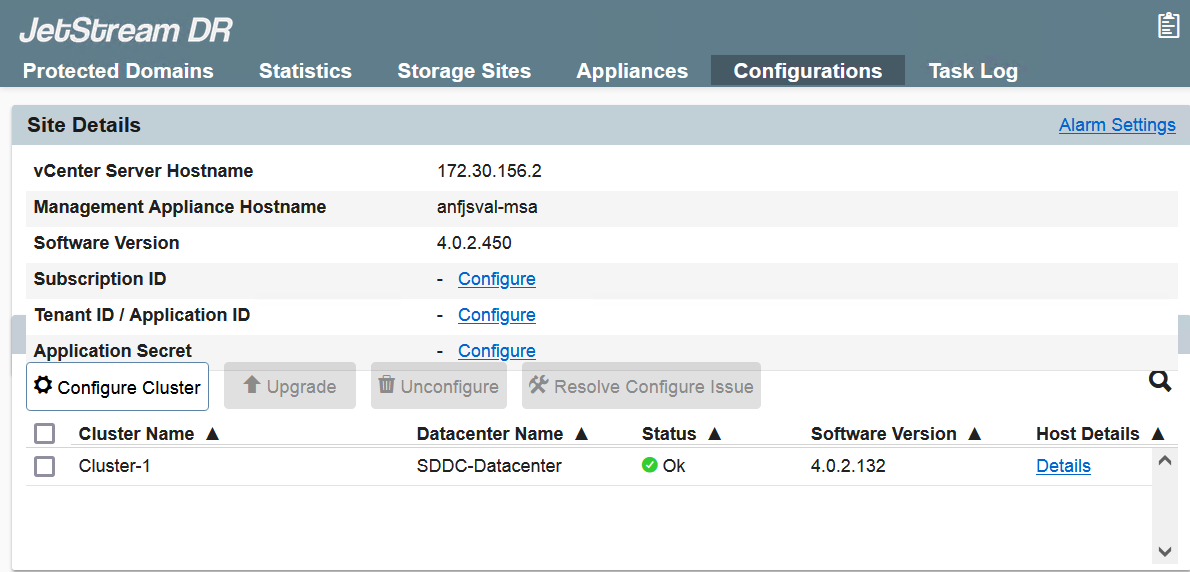
-
Jetstream DR 인터페이스에서 온프레미스 클러스터를 저장소 사이트로 보호하는 데 사용된 Azure Blob 저장소 계정을 추가한 다음 도메인 검사 옵션을 실행합니다.
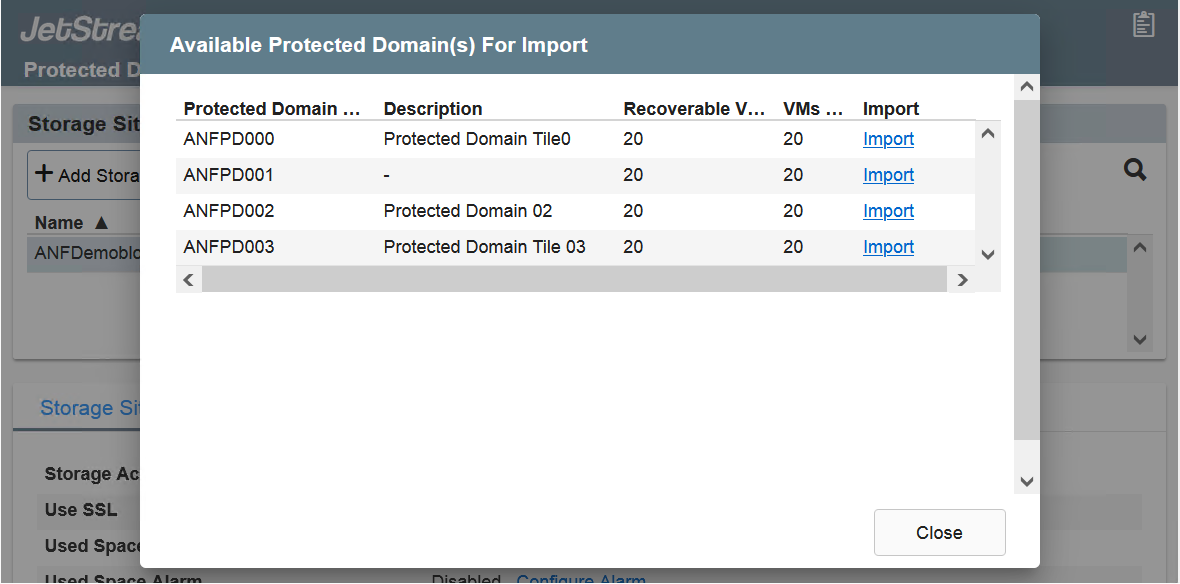
-
보호된 도메인을 가져온 후 DRVA 어플라이언스를 구축합니다. 이 예에서는 Jetstream DR UI를 사용하여 복구 사이트에서 수동으로 연속 재수화를 시작합니다.
CPT 생성 계획을 사용하여 이러한 단계를 자동화할 수도 있습니다. -
사용 가능한 vSAN 또는 ANF 데이터 저장소를 사용하여 복제 로그 볼륨을 생성합니다.
-
보호된 도메인을 가져오고 VM 배치에 ANF 데이터 저장소를 사용하도록 복구 VA를 구성합니다.
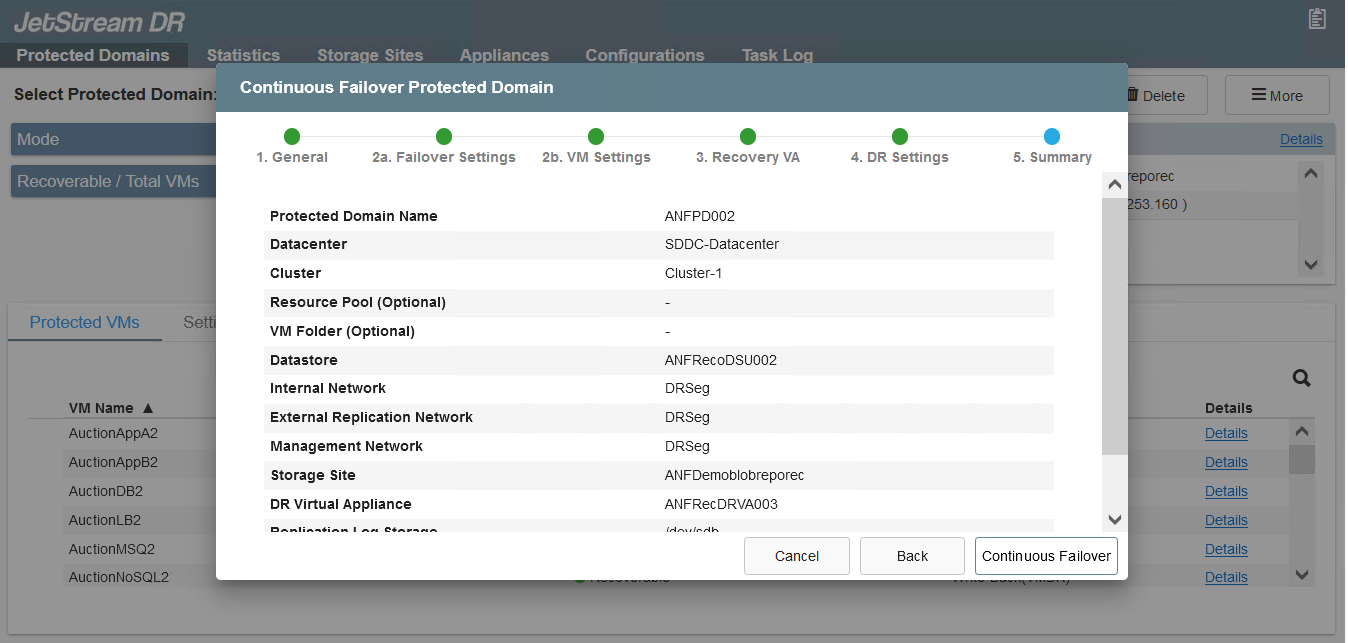
선택한 세그먼트에서 DHCP가 활성화되어 있고 사용 가능한 IP가 충분한지 확인합니다. 도메인이 복구되는 동안 동적 IP가 일시적으로 사용됩니다. 복구 중인 각 VM(연속 재수화 포함)에는 개별 동적 IP가 필요합니다. 복구가 완료되면 IP가 해제되고 다시 사용할 수 있습니다. -
적절한 페일오버 옵션(무중단 페일오버 또는 페일오버)을 선택합니다. 이 예에서는 연속 재수화(연속 페일오버)가 선택됩니다.
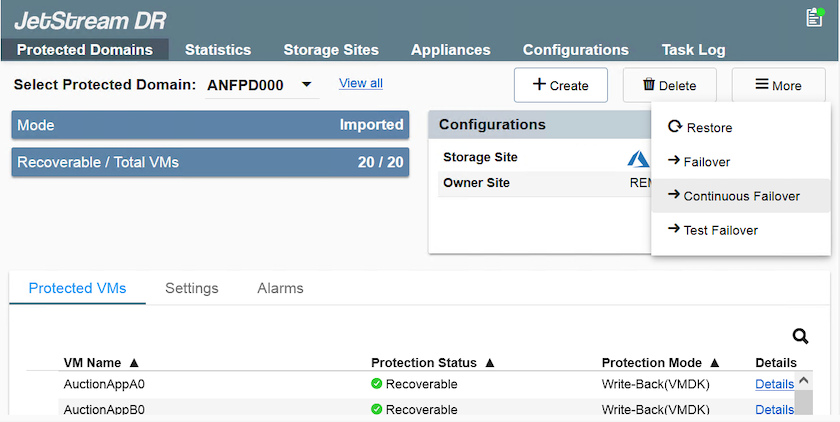
페일오버/페일백 수행
페일오버/페일백 수행 방법
-
사내 환경의 보호 클러스터에서 재해가 발생한 후(부분 장애 또는 전체 장애) 페일오버를 트리거합니다.
CPT를 사용하여 Azure Blob Storage에서 AVS 클러스터 복구 사이트로 VM을 복구하는 페일오버 계획을 실행할 수 있습니다. AVS에서 보호된 VM이 시작될 때 장애 조치(연속 또는 표준 재수화) 후 보호가 자동으로 재개되고 Jetstream DR은 Azure Blob Storage의 해당/원래 컨테이너로 데이터를 계속 복제합니다. 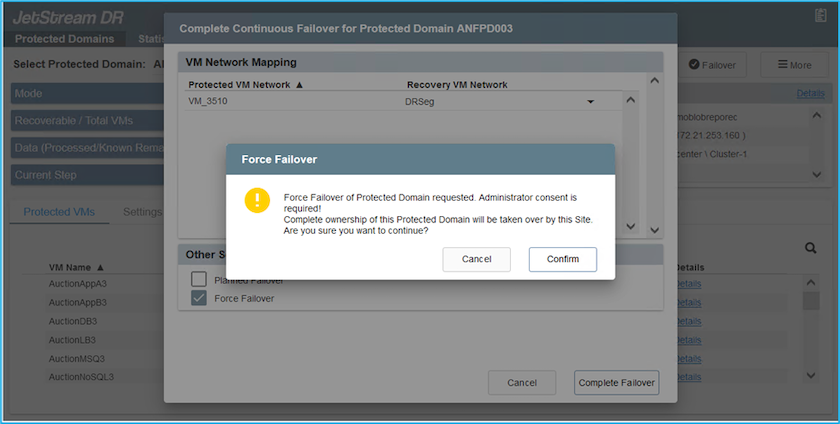
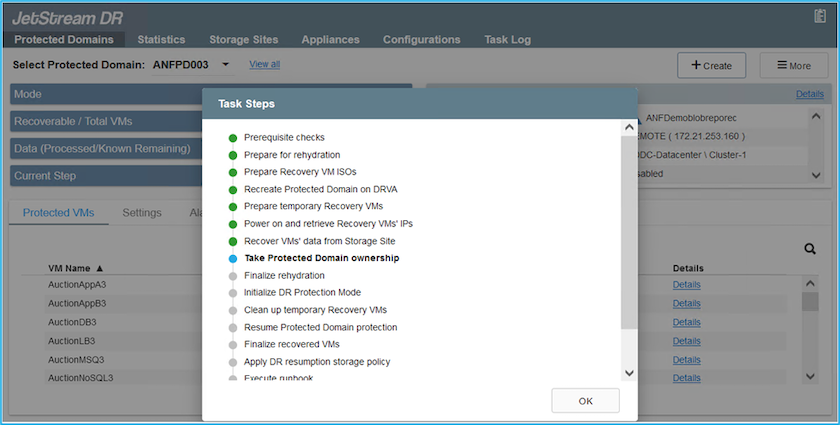
작업 표시줄에 장애 조치 작업의 진행률이 표시됩니다.
-
작업이 완료되면 복구된 VM에 액세스하고 비즈니스가 정상적으로 계속됩니다.
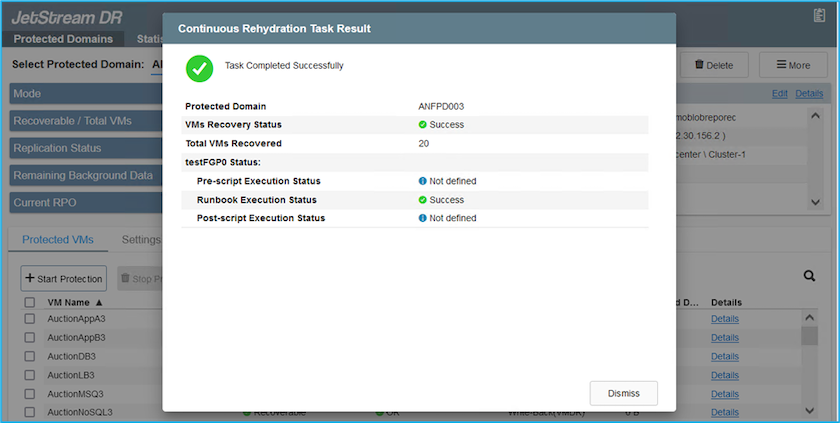
운영 사이트가 다시 가동된 후 페일백을 수행할 수 있습니다. VM 보호가 재개되고 데이터 일관성을 확인해야 합니다.
-
사내 환경을 복원합니다. 재해 발생 유형에 따라 보호 클러스터의 구성을 복원 및/또는 확인해야 할 수도 있습니다. 필요한 경우 Jetstream DR 소프트웨어를 재설치해야 할 수 있습니다.
참고: 자동화 툴킷에 제공된 RECOVERY_UTILITY_Prepare_failback" 스크립트를 사용하여 오래된 VM, 도메인 정보 등의 원래 보호 사이트를 정리할 수 있습니다. -
복원된 온프레미스 환경에 액세스하고 Jetstream DR UI로 이동한 다음 적절한 보호 도메인을 선택합니다. 보호 사이트가 페일백될 준비가 되면 UI에서 페일백 옵션을 선택합니다.
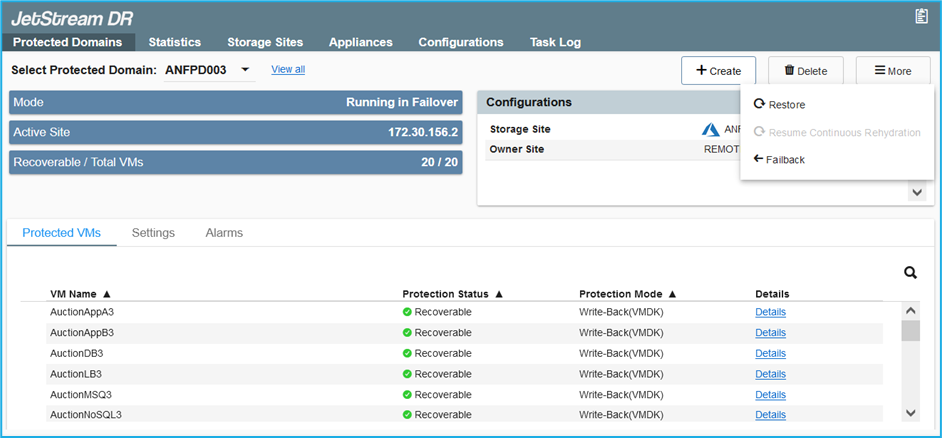

|
CPT에서 생성한 페일백 계획을 사용하여 VM과 해당 데이터를 오브젝트 저장소에서 원래 VMware 환경으로 되돌릴 수도 있습니다. |

|
복구 사이트에서 VM을 일시 중지하고 보호 사이트에서 다시 시작한 후 최대 지연 시간을 지정합니다. 여기에는 대체 작동 VM 중지 후 복제 완료, 복구 사이트를 정리하기 위한 시간, 보호 사이트에서 VM을 다시 만드는 시간이 포함됩니다. NetApp이 권장하는 값은 10분입니다. |
페일백 프로세스를 완료한 다음 VM 보호 및 데이터 정합성 재개를 확인합니다.
Ransomeware 복구
랜섬웨어에서 복구하는 것은 매우 힘든 작업이 될 수 있습니다. 특히, IT 조직이 안전한 반환 지점을 결정하고 결정된 후에는 복구된 워크로드가 재발생하는 공격으로부터 보호하는 방법(휴면 맬웨어로부터 또는 취약한 응용 프로그램을 통해)을 확인하기 어려울 수 있습니다.
Azure NetApp Files 데이터 저장소와 함께 AVS용 Jetstream DR을 사용하면 조직에서 사용 가능한 시점으로부터 복구할 수 있으므로 필요에 따라 분리된 기능적 네트워크로 워크로드를 복구할 수 있습니다. 복구 기능을 사용하면 애플리케이션이 기능을 수행하고 서로 통신하면서 남북의 트래픽에 노출되지 않도록 함으로써 보안 팀이 법의학 및 기타 필요한 조치를 수행할 수 있는 안전한 장소를 제공할 수 있습니다.